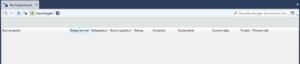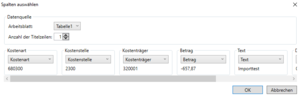Buchungsimport: Unterschied zwischen den Versionen
| (2 dazwischenliegende Versionen desselben Benutzers werden nicht angezeigt) | |||
| Zeile 5: | Zeile 5: | ||
}} | }} | ||
| − | Über den Buchungsimport bekommen Sie Ihre Ist-Daten aus der Finanzbuchhaltung oder auch Plan- oder Ist-Buchungen aus Excel ganz einfach in eCo. Wählen Sie dazu im Hauptmenü aus zwischen Istimport | + | Über den Buchungsimport bekommen Sie Ihre Ist-Daten aus der Finanzbuchhaltung oder auch Plan-, Forecast- oder Ist-Buchungen aus Excel ganz einfach in eCo. Wählen Sie dazu im Hauptmenü aus zwischen Istimport, Planimport oder Forecastimport. |
[[Datei:Buchungsimport.png|thumb|22em|right|''Buchungsimport'']] | [[Datei:Buchungsimport.png|thumb|22em|right|''Buchungsimport'']] | ||
| − | Über das Symbol [[Datei:OpenFolder 16x.png|25px]] können Sie eine Importdatei öffnen. Beim Istimport ist der Dateityp bereits voreingestellt entsprechend Ihrer Festlegung in den [[Systemeinstellungen]]. Sie können den Dateityp jedoch auch auf Excel abändern, um gegebenenfalls Istbuchungen aus einer Excel-Datei, beispielsweise für die [[Innerbetriebliche Leistungsverrechnung]], zu übernehmen. Beim | + | Über das Symbol [[Datei:OpenFolder 16x.png|25px]] können Sie eine Importdatei öffnen. Beim Istimport ist der Dateityp bereits voreingestellt entsprechend Ihrer Festlegung in den [[Systemeinstellungen]]. Sie können den Dateityp jedoch auch auf Excel abändern, um gegebenenfalls Istbuchungen aus einer Excel-Datei, beispielsweise für die [[Innerbetriebliche Leistungsverrechnung]], zu übernehmen. Beim Plan- und Forecastimport steht nur der Dateityp Excel zur Verfügung. |
In der Liste der zu importierenden Buchungen können Sie über das [[Datei:StatusWarning 16x.svg|25px]] umschalten zwischen der Anzeige der fehlerhaften Importbuchungen und der Anzeige aller Importbuchungen. <br> | In der Liste der zu importierenden Buchungen können Sie über das [[Datei:StatusWarning 16x.svg|25px]] umschalten zwischen der Anzeige der fehlerhaften Importbuchungen und der Anzeige aller Importbuchungen. <br> | ||
| − | Alle Buchungen, egal ob fehlerhaft oder nicht, könnnen gegebenenfalls in der | + | Alle Buchungen, egal ob fehlerhaft oder nicht, könnnen gegebenenfalls in der [[Vorschauleiste]] vor der Übernahme bearbeitet werden. Falls Sie in der Übersicht feststellen, dass mehrere gleichartige Buchungen einer Änderung bedürfen, die auch in künftigen Importen genauso sein wird, können Sie dafür eine [[Importregeln|Importregel]] erstellen und den Import nochmals neu anstoßen. <br> |
Sie können bei Bedarf einzelne Buchungen über die Schaltfläche [[Datei:Cancel_16x.svg|25px]] löschen. <br> | Sie können bei Bedarf einzelne Buchungen über die Schaltfläche [[Datei:Cancel_16x.svg|25px]] löschen. <br> | ||
| − | Zur endgültigen Übernahme der Buchungen in eCo lösen Sie die Schaltfläche [[Datei:WriteToDatabase 16x.png|25px]] aus. | + | Zur endgültigen Übernahme der Buchungen in eCo lösen Sie die Schaltfläche [[Datei:WriteToDatabase 16x.png|25px]] aus. <br> |
| + | |||
| + | Beim Import selbst wird das Kennzeichen zur Berücksichtigung der Buchung in der Finanzrechnung automatisch anhand bestimmter Kriterien gesetzt, die sie [[Finanzrechnung|hier]] nachlesen können. | ||
| + | |||
| + | {{Warnung|Beim Ist-Import wird automatisch das Vorzeichen der Buchungen umgekehrt. Da das Vorzeichen bei den meisten Buchhaltungsprogrammen sowieso genau anders herum ist, als in eCo, müssen Sie beim normalen Fibu-Import nichts beachten. Wenn Sie allerdings Umverteilungen oder innerbetriebliche Leistungsverrechnungen über Excel erfassen und importieren, müssen Sie an die Umkehrung des Vorzeichens beim '''Ist-'''Import denken.}} | ||
===Excel-Import=== | ===Excel-Import=== | ||
| Zeile 23: | Zeile 27: | ||
Beim Import von Daten aus einer Excel-Datei müssen Sie in dem nebenstehenden Dialog festlegen, aus welchem Arbeitsblatt die Daten zu holen sind und wie viele Titelzeilen die Tabelle hat. Außerdem müssen Sie noch definieren, wohin eCo die einzelnen Spalten einfügen soll. Viele Spalten werden automatisch anhand der Titelzeile erkannt und entsprechend zugeordnet. Nach Überprüfung und gegebenenfalls Änderung dieser Zuordnung können Sie den Import durchführen. | Beim Import von Daten aus einer Excel-Datei müssen Sie in dem nebenstehenden Dialog festlegen, aus welchem Arbeitsblatt die Daten zu holen sind und wie viele Titelzeilen die Tabelle hat. Außerdem müssen Sie noch definieren, wohin eCo die einzelnen Spalten einfügen soll. Viele Spalten werden automatisch anhand der Titelzeile erkannt und entsprechend zugeordnet. Nach Überprüfung und gegebenenfalls Änderung dieser Zuordnung können Sie den Import durchführen. | ||
| + | |||
| + | [[Kategorie:Import]] | ||
Aktuelle Version vom 30. November 2020, 12:40 Uhr
| Buchungsimport Funktion |
|
| Erforderliche Berechtigung | Controlling → Finanzcontrolling → Buchungen importieren |
| Aufruf | Hauptmenü: Finanzcontrolling → Buchungsimport |
Über den Buchungsimport bekommen Sie Ihre Ist-Daten aus der Finanzbuchhaltung oder auch Plan-, Forecast- oder Ist-Buchungen aus Excel ganz einfach in eCo. Wählen Sie dazu im Hauptmenü aus zwischen Istimport, Planimport oder Forecastimport.
Über das Symbol ![]() können Sie eine Importdatei öffnen. Beim Istimport ist der Dateityp bereits voreingestellt entsprechend Ihrer Festlegung in den Systemeinstellungen. Sie können den Dateityp jedoch auch auf Excel abändern, um gegebenenfalls Istbuchungen aus einer Excel-Datei, beispielsweise für die Innerbetriebliche Leistungsverrechnung, zu übernehmen. Beim Plan- und Forecastimport steht nur der Dateityp Excel zur Verfügung.
können Sie eine Importdatei öffnen. Beim Istimport ist der Dateityp bereits voreingestellt entsprechend Ihrer Festlegung in den Systemeinstellungen. Sie können den Dateityp jedoch auch auf Excel abändern, um gegebenenfalls Istbuchungen aus einer Excel-Datei, beispielsweise für die Innerbetriebliche Leistungsverrechnung, zu übernehmen. Beim Plan- und Forecastimport steht nur der Dateityp Excel zur Verfügung.
In der Liste der zu importierenden Buchungen können Sie über das umschalten zwischen der Anzeige der fehlerhaften Importbuchungen und der Anzeige aller Importbuchungen.
Alle Buchungen, egal ob fehlerhaft oder nicht, könnnen gegebenenfalls in der Vorschauleiste vor der Übernahme bearbeitet werden. Falls Sie in der Übersicht feststellen, dass mehrere gleichartige Buchungen einer Änderung bedürfen, die auch in künftigen Importen genauso sein wird, können Sie dafür eine Importregel erstellen und den Import nochmals neu anstoßen.
Sie können bei Bedarf einzelne Buchungen über die Schaltfläche löschen.
Zur endgültigen Übernahme der Buchungen in eCo lösen Sie die Schaltfläche ![]() aus.
aus.
Beim Import selbst wird das Kennzeichen zur Berücksichtigung der Buchung in der Finanzrechnung automatisch anhand bestimmter Kriterien gesetzt, die sie hier nachlesen können.
Excel-Import
Beim Import von Daten aus einer Excel-Datei müssen Sie in dem nebenstehenden Dialog festlegen, aus welchem Arbeitsblatt die Daten zu holen sind und wie viele Titelzeilen die Tabelle hat. Außerdem müssen Sie noch definieren, wohin eCo die einzelnen Spalten einfügen soll. Viele Spalten werden automatisch anhand der Titelzeile erkannt und entsprechend zugeordnet. Nach Überprüfung und gegebenenfalls Änderung dieser Zuordnung können Sie den Import durchführen.